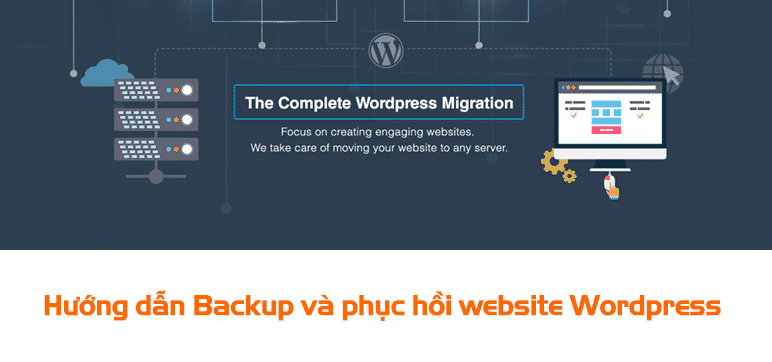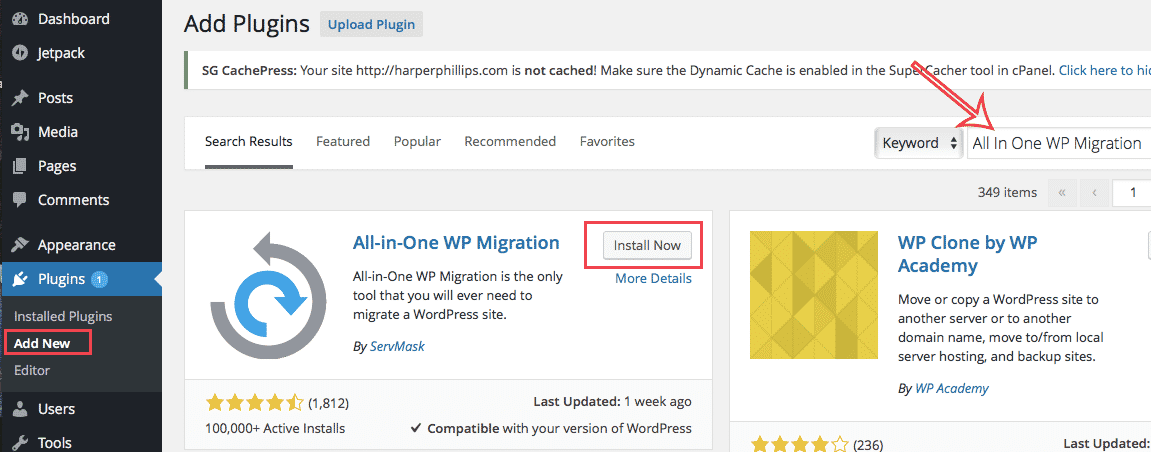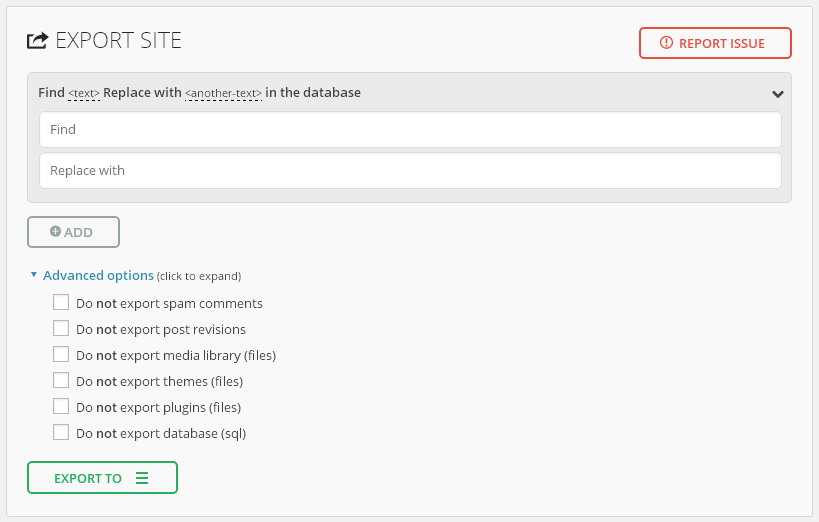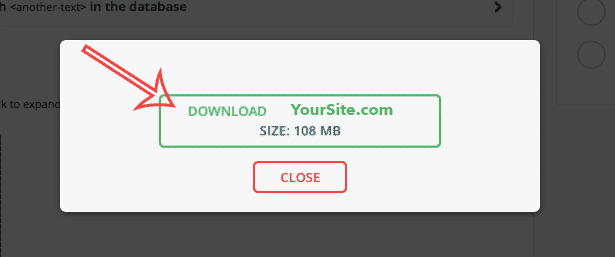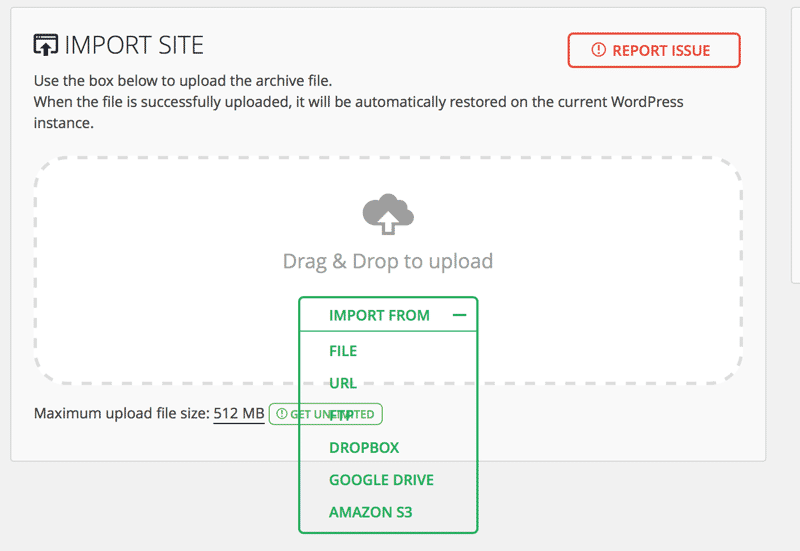Có rất nhiều cách để backup và phục hồi website WordPress, trong bài viết này, tôi sẽ hướng dẫn bạn thực hiện nhanh chóng với plugin All-in-One WP Migration.
Cài đặt và kích hoạt plugin All-in-One WP Migration
Backup website
Bạn vào All-in-One WP Migration => Export. Tại đây, các bạn thực hiện một số thao tác như sau:
Giải thích một số tùy chọn nâng cao:
- Do not export spam comments: không export bình luận spam.
- Do not export post revisions: không export các phiên bản cũ (lưu tự động) của bài viết.
- Do not export media library (files): không export các tập tin (hình ảnh, video, nhạc…) mà bạn đã upload lên blog/ website.
- Do not export themes (files): không export themes.
- Do not export plugins (files): không export plugins.
- Do not export database (sql): không export database.
Click vào nút “Export to” để lựa chọn hình thức lưu trữ file dữ liệu sắp export. Có rất nhiều sự lựa chọn, tuy nhiên, ở phiên bản miễn phí, các bạn chỉ cho thể lựa chọn “File” để download dữ liệu về máy mà thôi.
Các tùy chọn như FTP, Dropbox, Google Drive, Amazon S3, OneDrive… yêu cầu bạn phải bỏ ra $79 mua theme các gói tính năng mở rộng (extensons) thì mới sử dụng được
Tải file backup về máy tính
Chờ trong giây lát để quá trình tạo file export hoàn tất. Thời gian lâu hay nhanh hoàn toàn phụ thuộc vào dung lượng dữ liệu của bạn cũng như hosting mạnh hay yếu. Sau khi hoàn thành, các bạn sẽ nhận được thông báo như hình bên dưới:
Click vào nút “Download…” để download dữ liệu về máy tính của bạn. File này có phần mở rộng là .wpress
Phục hồi website với file backup đã tạo
Khi website hiện tại bạn bị lỗi hay bạn cần dùng nó để cài cho một blog/ website hoàn toàn mới trên host mới. Bạn có thể sử dụng file backup đã tạo ở bước 3 để làm việc này.
Trước tiên, bạn cài đặt và kích hoạt plugin All-in-One WP Migration trên website mới. Truy cập All-in-One WP Migration => Import. Tại đây, các bạn sẽ thấy giao diện như sau:
Click vào nút ‘Import from’ => ‘File’ => lựa chọn file đã backuptrước đó (được lưu trên máy tính) để tiến hành import. Với phiên bản miễn phí của plugin này, chỉ hỗ trợ file backup có dung lượng nhỏ hơn 512MB, nếu không, bạn sẽ phải mất $59 để kích hoạt ‘không giới hạn’ (Unlimited) thì mới import được.
Hãy kiên nhẫn chờ quá trình upload và import hoàn tất (nhanh hay chậm phụ thuộc vào tốc độ mạng của bạn). Chúc các bạn thành công!
Các lưu ý: